- Автор Jason Gerald [email protected].
- Public 2024-01-19 22:13.
- Акыркы өзгөртүү 2025-01-23 12:25.
Колдонмо көрсөтмөсү - бул кагазга же электрондук форматта (PDF же XPS) бир жол -жобо же бир нерсени колдонуу боюнча нускамаларды берген колдонмо. "Колдонмо көрсөтмөлөрү" көбүнчө компьютердик колдонмолорго байланыштуу болсо да, колдонмолор компьютерлер жана телевизор, стерео, телефон системалары, MP3 ойноткучтар жана үй жана бакча жабдуулары сыяктуу башка электрондук түзүлүштөр менен камсыздалат. Жакшы колдонмо көрсөтмөсү колдонуучуларга продукттун өзгөчөлүктөрү жөнүндө билим берип, ошол функцияларды эффективдүү колдонууну үйрөтөт. Колдонуучу көрсөтмөсү окууга жана шилтеме алууга оңой түзүлгөн. Бул жерде эффективдүү контентти иштеп чыгууда жана колдонуучунун гид макетин иштеп чыгууда эске алуу керек болгон кээ бир кадамдар.
Кадам
3 ичинен 1 -бөлүк: Ылайыктуу Колдонуучу Колдонмосун түзүү
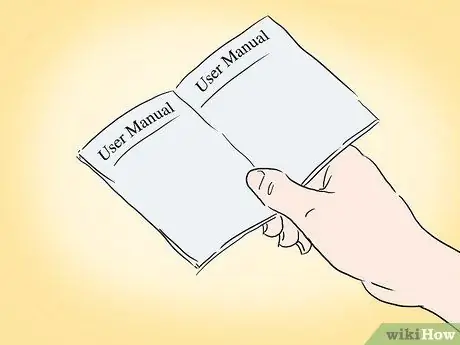
Кадам 1. Жол көрсөткүчтү ким колдонорун чечиңиз
Колдонуучунун жакшы көрсөтмөсүн жазуу үчүн, сиз колдонуучунун профилин, же жазуу түрүндө формалдуу түрдө, же расмий эмес убакыт бөлүү менен, колдонуучунун мүнөздөмөлөрү жөнүндө негиздүү божомолдорду жасооңуз керек. Мындай профилдер сиз колдонуучунун көрсөтмөсүн жазуучу топтун мүчөсү болгондо жана концепциядан баштап акыркы формага чейин арналган продукттун үстүндө иштеп жатканда пайдалуу болот. Колдонуучу профилин түзүүдө төмөнкү факторлорду эске алыңыз:
- Колдонуучунун жайгашкан жери көрсөтмөнү колдонот, мисалы үйдө, офисте, алыскы жумуш ордунда же машинада. Бул фактор мазмунду гана эмес, ошондой эле гид кабыл ала турган жазуу стилин аныктайт.
- Колдонуучу көрсөтмөнү кантип колдонот. Эгерде алар сейрек колдонушса же маалымат табуу үчүн гана керек болсо, анда жол көрсөткүч документ түрүндө түзүлсө жакшы болот. Башка жагынан алганда, эгерде колдонуучу аны башында үзгүлтүксүз колдоно турган болсо, маалымдама бөлүмүндө "Кантип баштоо керек" бөлүмү жана продукт аткара турган эң кеңири таралган функциялар боюнча нускамалар тиркелиши керек.
- Колдонуучу продукт же ушуга окшош нерсе менен канча тажрыйбага ээ. Эгерде продукт жаңы же окшош продуктулардан такыр башкача болсо, анда анын башкалардан эмнеси менен айырмаланарын түшүндүрүүнү жана аны колдонуу боюнча көрсөтмөлөрдү камтуу керек. Эгерде продукт колдонуучулар көп учурда кыйынга турган нерсе менен алектенсе, мисалы, компьютердик тиркеме, сиз түшүнүктүү түрдө тиешелүү маалыматты жана деталдарды беришиңиз керек.

Кадам 2. Колдонуучунун керектөөлөрүнө түшүнүктүү жол менен жетектеме түзүңүз
Эгерде колдонуучулар техникалык жактан акылдуу болбосо, анда техникалык тилден оолак болуп, түшүнүктүү жана жөнөкөй түшүндүрмөлөрдү бергени дурус. Текст ошондой эле колдонуучунун ой жүгүртүүсүнө окшош түрдө уюштурулушу керек. Функция боюнча топтоштурулган продукт өзгөчөлүктөрү көбүнчө эң көп колдонулган өзгөчөлүктөргө караганда көбүрөөк мааниге ээ.
Кээде техникалык терминдерди колдонуу сөзсүз болот, мисалы, Fibonacci диаграммалары менен бирге пирогдук диаграммаларды жана кеңири таралган штрихтик диаграммаларды камтыган тиркемелерди түзүү үчүн. Мындай учурда, эгер сиз терминдерди аныктап, маалымат берсеңиз жакшы болмок, мисалы Фибоначчи диаграммасы деген эмне жана ал каржылык анализде кандайча колдонулат

Кадам 3. Колдонуучу чечүүгө аракет кылып жаткан көйгөйдү сүрөттөп бериңиз, андан кийин бул көйгөйдүн чечимин бериңиз
Продукцияны рекламалоодо жалпы көйгөйлөрдү чечүү катары өзгөчөлүктөрдү сунуштоо жакшы, бирок кардар товарга ээ болгондон кийин аны кантип колдонууну түшүнүшү керек. Колдонуучу туш боло турган көйгөйдү аныктап, аны колдонуучунун колдонмосунда сүрөттөп, андан кийин аны чечүү боюнча көрсөтмөлөрдү бериңиз.
Эгерде маселе татаал болсо, аны майда бөлүктөргө бөлүңүз. Аны чечүү же аны менен күрөшүү боюнча көрсөтмөлөрдү камтыган ар бир бөлүмдү жазыңыз, андан кийин ирети менен бири -бириңизди ээрчиңиз. Маалыматты ушундай жол менен бөлүү кластердик же бөлүү ыкмасы деп аталат
3 ичинен 2 -бөлүк: Колдонуучунун көрсөтмөсүнүн компоненттери
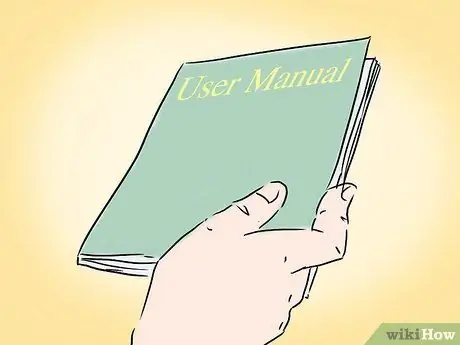
Кадам 1. Тиешелүү мукабаны жана титулдук баракты түзүңүз
Сизге маалымдама картасынан ашкан бардык колдонмо көрсөтмөлөрүнүн мукабасы жана бүктөлгөн кагаз баракчасы (узундугу 4 барак же андан көп) кирген гидтин титулдук баракчасы керек болот.
- Эгерде гид автордук укук менен корголгон болсо, автордук укуктун эскертмеси алдыңкы жана арткы мукабаларга, ошондой эле титулдук баракка киргизилиши керек.
- Эгерде колдонмону жана аны менен байланышкан продуктуларды колдонуу шарттары болсо, аларды алдыңкы мукабанын ичине киргизиңиз.

Кадам 2. Киришүүдө тиешелүү документке шилтеме коюңуз
Эгерде бирден көп колдонмо бар болсо, бул жерде башка версиянын туура номерин камтыган башка документке шилтеме жасаңыз. Алдынкы сөз, эгер бар болсо, "Бул колдонмону кантип колдонуу керек" бөлүмүн коюу үчүн жер.
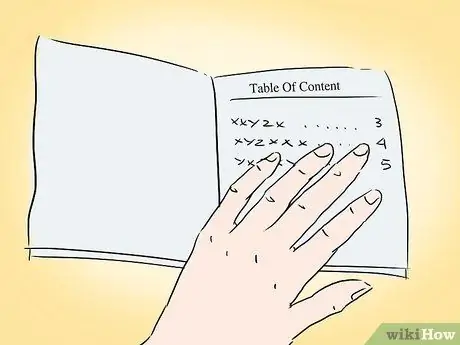
Кадам 3. Колдонмо 10 беттен узун болсо, мазмунду табыңыз
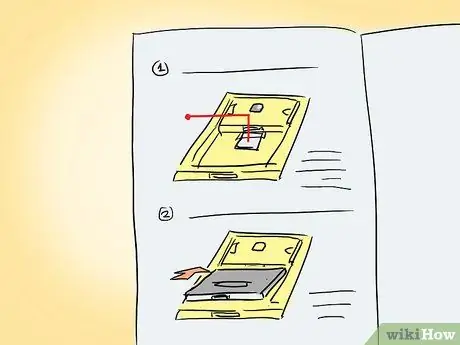
Кадам 4. Гиддин корпусуна нускамаларды/процедураларды жана маалымдама материалдарды коюңуз
Көпчүлүк учурда, процедуранын да, маалымдама материалдын да ар биринин өз бөлүмү болууга тийиш. Бирок, сиз колдонуучуларга бир бөлүмдөгү белгилүү бир мазмунга кайрылып, аны башка бөлүмдөрдөн айырмалай билиңиз. Ошентип, колдонуучу издеген маалыматты тез таба алат.
- Процедуралар колдонмодогу көрсөтмөлөрдүн баарына ырааттуу түзүлүштө жазылышы керек. Продукттун иштешине сереп менен баштаңыз, андан кийин колдонуучу эмне кылышы керектигин жана ал кандай жыйынтыктарды алаарын же көрөрүн түшүндүрүңүз. Кадамдар номерленип, иш -аракет этиш менен башталышы керек, бул макаланын ар бир бөлүмүндө кадамдар кандай жазылган.
- Шилтеме материал текшерүү баракчаларын, мүчүлүштүктөрдү оңдоо кеңештерин жана көп берилүүчү суроолорду камтышы мүмкүн. Глоссарий менен индексти колдонмонун аягына кошсо болот, бирок башында көп колдонулган терминдердин глоссарийи берилиши мүмкүн. Эгерде гидде 20 барактан аз болсо, индексти алып салууга болот.
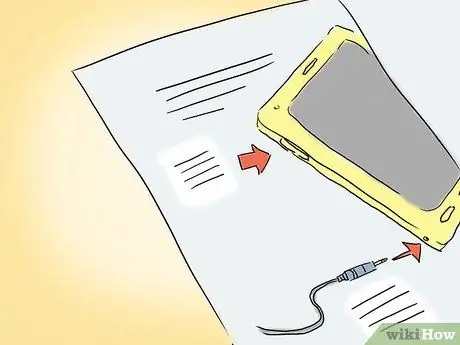
Кадам 5. Текстти колдоо үчүн графикалык сүрөттөрдү колдонуңуз
Графикалык сүрөттөр же скриншоттор колдонмодогу айрым пункттарды текстке караганда жакшыраак көрсөтө алат, айрыкча колдонуучулар кадамдарды туура аткарып жаткандыгын текшерүү үчүн визуалдык ырастоого муктаж болгон татаал процедураларда. Графикалык чиймелер компьютердин жардамы менен түзүлүшү мүмкүн (CAD) же графикалык түзөтүү тиркемелери, санарип камера жана сүрөттөрдү иштетүү тиркемелери, же скриншотторду колдонууну кааласаңыз, компьютериңизге орнотулган скриншот өзгөчөлүктөрүн же экранды тартуу мүмкүнчүлүгү бар графикалык программаны колдонуңуз.
- Графикалык сүрөттү түзгөндөн кийин, аны кысылган форматта сактаңыз, андыктан аны текст иштетүүдө же рабочий басмаканада колдоно аласыз. Сиз ошондой эле баракка жакшыраак жайгашуу үчүн сүрөттүн өлчөмүн азайтууңуз керек, бирок ошентсе да колдонуучуга толук маалымат бериңиз. (Керек болсо, баштапкы сүрөттү бөлүктөргө бөлүп, тиешелүү бөлүмдөрдү колдоочу текст менен бирге көрсөтө аласыз).
- Эгерде сиз процедурада бир нече графикалык сүрөттөрдү колдонсоңуз, сүрөттөр ырааттуу өлчөмдө, узундугу жана туурасы бирдей өлчөмдө же баштапкы сүрөттүн көлөмүнө пропорциялуу түрдө түзүлгөндүгүн текшериңиз. Ошентип, сүрөт колдонуучулар үчүн жагымдуу көрүнөт. Компьютерден скриншот алууда да ушундай болот; Сүрөттөрдү тартып жатканда компьютер стандарттык түс схемасын көрсөтөөрүн текшериңиз, болбосо уста түстүү скриншотту көрсөтөт.
- Photoshop жана Paint Shop Pro сыяктуу сүрөттөрдү түзөтүү колдонмолору жакшы сүрөт тартуу мүмкүнчүлүктөрүнө ээ болсо да, Snagit сыяктуу скриншотторду тартууга арналган программалар скриншотторду оңой өзгөртүү, каталогдоо жана аннотациялоо мүмкүнчүлүгүн сунуштайт.
3-жылдын 3-бөлүгү: Колдонууга Оңой Колдонуучу Колдонмосун Долбоорлоо

Кадам 1. Окууга оңой болгон ариптерди тандаңыз
Компьютер көптөгөн шрифттерди колдой алса да, колдонуучунун көрсөтмөсүн түзүүнүн максаты окууга оңой. Бир нече дал келген шрифтерди тандоо - бул максатка жетүүнүн эң жакшы жолу. Шрифттерди эки түргө бөлүүгө болот: serif жана sans serif.
- Serif шрифттеринде тамгаларды түзгөн негизги саптардын учунда кичинекей декоративдүү саптар бар. Serif шрифттерине Times New Roman, Baskerville жана Book Antiqua кирет. Serif шрифттери басма гиддер үчүн негизги корпуста 10-12 өлчөмдө көрсөтүлгөн көпчүлүк тексттер үчүн идеалдуу.
- Sans serif шрифттеринде кооздоолору жок, тамгаларды түзгөн саптар гана бар. Sans serif тобуна кирген шрифттерге Arial, Calibri жана Century Gothic кирет. Sans serif ариптери PDF файлдарында же онлайн колдонмолордо 8ден 10го чейинки текст өлчөмдөрү үчүн колдонулушу мүмкүн, бирок безенбестен 12 же андан чоңураак шрифтте көрсөтүлгөн сүйлөмдөрдү окуу кыйыныраак кылат. Бирок, шрифттер аталыштарды жана аталыштарды көрсөтүү үчүн чоңураак өлчөмдөрдө эффективдүү колдонулушу мүмкүн, ал эми кичине өлчөмдөрдө алар мамычалар менен таблицалардагы шилтемелер жана сандар үчүн идеалдуу.
- Жалпысынан алганда, гид үчүн Arial же Times New Roman сыяктуу жөнөкөй шрифтти тандап алуу эң жакшы, бирок эгер сиз фантазия же илимий фантастикадагы видео оюндар үчүн көрсөтмө жазып жатсаңыз, цитаталар же аталыштар үчүн декоративдүү шрифт колдонсоңуз болот.. (Цитата келтирилген учурда, сиз көп учурда жөнөкөй шрифтти колдонуп, цитатаны курсив менен көрсөтө аласыз).
- Кайсы шрифттерди колдонууну чечкенден кийин, кагазда жакшы көрүнгөнүн текшерүү үчүн үлгүлүү баракчаларды түзүңүз. Жазуу процессин улантуудан мурун, бул үлгү баракты гиддин көрсөтүлүшүнө макулдук берүү үчүн жооптуу адамга көрсөтүшүңүз керек.

Кадам 2. Макети жөнүндө ойлонуп көрүңүз
Колдонмо үчүн шрифт тандагандан кийин, беттин үстүндөгү мазмунду кантип түзүүнү чечишиңиз керек.
- Жалпысынан алганда, документтин аталышын же бөлүмдүн аталышын колонтитулга же колонтитулга коюш керек, балким беттин сол жагындагы жетектөөчү аталыштарды жана беттин оң жагындагы бөлүмдүн аталыштарын колдонуу. Сиз барактын номерин колонтитулга же колонтитулга, сыртына (колонтитул же колонтитул) же борборго (колонтитулда гана) жайгаштырышыңыз керек. Ошондой эле, ар бир бөлүмдүн же бөлүмдүн биринчи барагын башка баракчалардан айырмалашыңыз керек болот, беттин номерин колонтитулдун ортосуна, кийинки беттин башынын сырткы бурчуна коюу менен.
- Текстти тексттин калган бөлүгүнөн айырмалоо үчүн түстүү кутунун же блок кутусунун ичине текст киргизүү керек болушу мүмкүн. Түстү же бөгөттөө деңгээлин тандаганыңызды текшериңиз, бул текстти окууну кыйындатпашы керек.
- Байланган үчүн четинен кошумча боштук менен, бардык тараптан бир кыйла кенен маржа калтырыңыз.
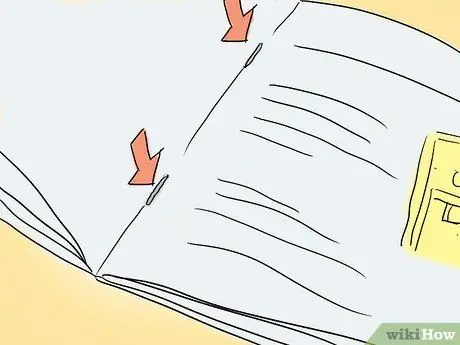
Кадам 3. Колдонуучу үчүн көлөмдүн түрүн карап көрүңүз
Колдонуучу 4 беттен узун болсо, барактар белгилүү бир жол менен байланган болушу керек. Ички документтер беттин бурчуна степлер менен степлер менен чапталса да, продукт менен жөнөтүлгөн тышкы колдонмо көрсөтмөсү адатта төмөнкү 3 методдун бири менен кадалат:
- 21 x 27,5 см, 21 x 35 см же 27,5 x 42,5 см бүктөлгөн кагазга басылып чыгарылган гиддер үчүн капталдык ыкма (степлер менен барактын капталына кысылган). 48 барактан турган же арзаныраак гиддердин көбү ушундай жол менен байланган.
- Ээрди тигүү ыкмасы (беттин капталына тигилген) үчүнчү тараптын маалымдамалары үчүн машиналардан башка продуктуларга кирген колдонмолорго караганда көбүрөөк колдонулат, бирок кээ бир узунураак гиддер ушундай жол менен байланган. (Paint Shop Pro Guide башында JASC Software тарабынан чыгарылып жатканда ээр тигүү боюнча көрсөтмө камтылган).
- Спиральдык байлоо катаал чөйрөдө, мисалы, сыртта колдонулуучу гиддер үчүн эң ылайыктуу (бул учурда капталдан чаптоочу жана ээр тигүүчү методдор беттердин тайып кетишине жетиштүү күчтүү эмес). Кээ бир спираль менен байланыштырылган гиддердин нымдуу же баткакка тийгенде бузулуусун алдын алуу үчүн пластмассадан жасалган барактары да болушу мүмкүн.
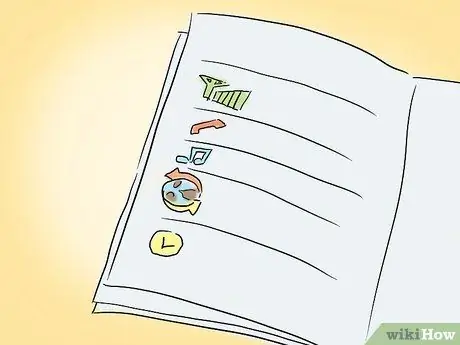
Кадам 4. Жетекчилик үчүн шаблон документти түзүңүз
Көптөгөн текст иштетүү жана рабочий басылмалар колдонмолор үчүн шаблон документтерин түзүүнү сунушташат. Ошентип, сиз терип жатканда, текст сиз иштеп жаткан уста бөлүгү үчүн сиз тандаган шрифт менен автоматтык түрдө пайда болот. (Чынында, бул макала башында Microsoft Word шаблону аркылуу жазылган). Бул программалардын көпчүлүгүндө стандарттуу калыптардын топтому камтылган, аларды сиз нөлдөн баштап өзүңүз түзүүнүн кажети жок болгондо өзгөртө аласыз.






